手机格式化到底在做什么?
很多人听到“格式化”就联想到电脑硬盘,其实手机格式化也是把存储芯片重新建立文件系统的过程。它会把所有用户数据、应用、缓存、系统设置一次性清空,恢复到出厂时的空白状态。不同的是,手机分为“恢复出厂设置”与“彻底格式化(线刷或Recovery格式化)”两种层级,前者保留系统分区,后者连系统分区也重写。
为什么必须提前备份?
自问:手机格式化会删除什么?
答:所有照片、视频、聊天记录、游戏存档、银行证书、Wi-Fi密码、蓝牙配对信息都会被抹掉,且无法通过回收站找回。
备份清单
- 通讯录与短信:用系统自带云服务或导出.vcf、.xml文件到电脑。
- 微信/ *** 聊天记录:微信→设置→通用→聊天记录备份与迁移→迁移到另一台设备; *** →设置→通用→聊天记录→备份到电脑。
- 相册与视频:Google 相册、iCloud、百度网盘、移动硬盘三选一,至少两份。
- 应用数据:钛备份(需Root)、ADB备份、厂商云服务“应用数据”开关。
- 双因素令牌:Authy、Google Authenticator提前用二维码迁移。
安卓手机格式化全流程
*** 一:系统内恢复出厂设置
- 打开设置→系统→重置选项→清除所有数据(恢复出厂设置)。
- 输入锁屏密码,确认“删除所有数据”。
- 等待3-10分钟,手机自动重启进入初始化界面。
*** 二:Recovery模式彻底格式化
- 关机后,音量上+电源键进入Recovery(不同品牌按键组合略有差异)。
- 选择Wipe data/factory reset,确认。
- 继续选择Wipe cache partition与Wipe Dalvik cache(老机型)。
- 返回主菜单,点击Reboot system now。
iPhone格式化全流程
*** 一:设置内抹掉
- 进入设置→通用→传输或还原iPhone→抹掉所有内容和设置。
- 输入Apple ID密码关闭“查找”,再输入锁屏密码。
- 等待进度条完成,自动重启。
*** 二:Finder/爱思助手线刷
- 电脑安装最新iTunes或Finder(macOS 10.15+)。
- 数据线连接,进入DFU模式:快速按音量+、音量–,再长按电源10秒,松开关机键继续按住音量–5秒。
- 电脑弹出恢复提示,选择恢复而非更新,等待固件下载与刷入。
格式化后必做的七件事
- 重新登录Google/Apple ID,开启两步验证。
- 检查系统更新,之一时间打补丁。
- 从云端恢复通讯录与短信,避免重复导入。
- 只安装常用应用,减少后台耗电。
- 重新配置指纹、人脸、锁屏密码,建议与旧密码不同。
- 关闭广告跟踪:iOS→隐私→跟踪→关闭;安卓→Google设置→广告→删除广告ID。
- 做一次完整充电循环,校准电池统计。
常见疑问快问快答
Q:格式化能否解决卡顿?
A:如果是软件层面缓存堆积、恶意插件导致,格式化后流畅度会明显提升;若是闪存老化、电池衰减,格式化只是暂时缓解。
Q:格式化后还能找回数据吗?
A:普通恢复出厂设置后,覆盖写入前可用专业工具恢复部分文件;若已重新安装大量应用,找回概率极低。iPhone若开启“查找”并远程抹掉,数据加密且密钥销毁,几乎无法恢复。
Q:SD卡需要单独格式化吗?
A:若SD卡设为内部存储,恢复出厂设置会连同卡一起清空;若设为便携存储,数据仍保留,但建议取出或提前备份。
格式化前的最后检查表
- 确认电量>50%,避免刷机中断。
- 拔出SIM卡与SD卡,防止误操作。
- 记住Google/Apple账户密码,激活锁无法跳过。
- 备份Wi-Fi密码二维码,方便重新扫码。
- 记录银行、支付类App的登录方式,免得一键清空后无法验证。
不同品牌隐藏入口一览
三星:设置→常规管理→重置→恢复出厂数据。
华为:设置→系统和更新→重置→恢复出厂设置。
小米:设置→我的设备→恢复出厂设置→清除所有数据。
OPPO:设置→系统设置→重置手机→彻底清除全部数据。
vivo:设置→系统管理→备份与重置→清除所有数据。
掌握以上步骤,你就能在不丢数据、不被锁机、不留隐患的前提下完成手机格式化,让设备重获新生。
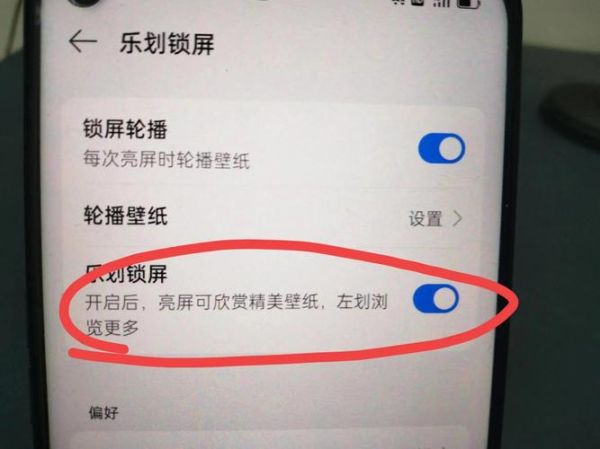
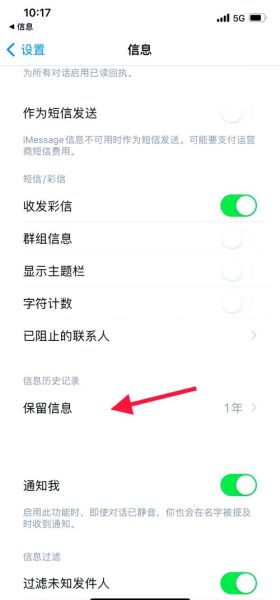
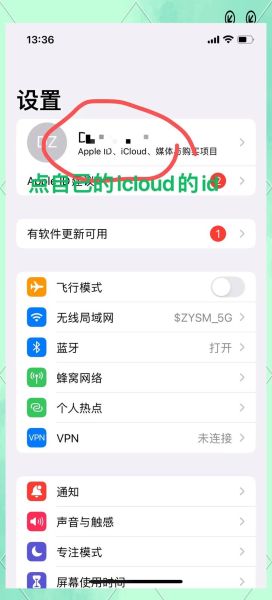
暂时没有评论,来抢沙发吧~